Направляющие объекты
CorelXARA размещает направляющие на отдельном слое Guides, который отличается от всех остальных слоев. Документ может не содержать этого слоя, если в нем нет ни одной направляющей. Таковы, например, "пустые" документы, создаваемые из шаблонов CorelXARA, определенных по умолчанию. Вы можете в этом убедиться, создав такой документ и открыв галерею Layer gallery. Как только вы помещаете на страницу хотя бы одну направляющую, в галерее на заднем плане появляется слой "Guides". Для большего отличия от остальных слоев его имя отображается красным цветом.
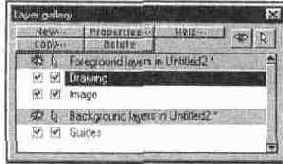
Рис. 6.11.
Слой "Guides" в окне галереи Layer gallery
Поскольку слой "Guides" является слоем заднего плана, все находящиеся на нем объекты (т. е. направляющие) отображаются позади объектов иллюстрации. Это далеко не всегда удобно. Например, если вы собираетесь выровнять по направляющим объект, лежащий на большем по размеру объекте, то неминуемо столкнетесь с этим неудобством. Большой объект закрывает собой направляющие, по которым надо выровнять маленький. Если бы направляющие находились поверх всех объектов, то такая проблема не возникла.
Закрывая собой направляющие, объекты не "экранируют" их "магнитные" свойства. Даже если направляющая не видна, по ней все равно можно выравнивать объекты.
Для того чтобы направляющие отображались поверх объектов, нужно просто переместить слои "Guides" поверх всех слоев. Перемещение выполняется точно так же, как и перемещение обыкновенных слоев. Несмотря на то что это делает слой "Guides" слоем переднего плана, на печать направляющие не выводятся.
Слой "Guides" может содержать не только направляющие, но и любые другие объекты. Их можно просто нарисовать на этом слое, когда он активен. Можно и скопировать на этот слой любой объект с помощью стандартных команд работы с буфером обмена. Объекты, находящиеся на слое "Guides", теряют атрибуты заливки и обводки, но приобретают свойства направляющих. Такие объекты носят имя направляющих объектов и тоже используются при разметке страницы (рис. 6.12). Контуры направляющих объектов отображаются тем же пунктиром, что и обыкновенные направляющие. Кроме вила направляющих, эти объекты приобретают и их главное свойство: они примагничивают к себе объекты, лежащие на остальных слоях.
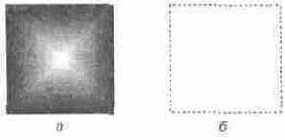
Рис. 6.12.
Объект на обыкновенном слое (а) и на слое "Guides" (б)
Команды Move to Layer in Front и Move to Layer Behind меню Arrange "обходят" слой "Guides". Переместить объекты на этот слой можно только с помощью буфера обмена.
Особенности слоя "Guides" отражены и в диалоговом окне, открывающемся нажатием кнопки Properties в окне галереи Layer gallery. Это диалоговое окно вам уже знакомо по предыдущему разделу. Оно содержит список всех имеющихся в документе направляющих. Обратите внимание, что в отличие от других слоев, слой "Guides" не может быть переименован. На вкладке Layer этого диалогового окна устанавливаются атрибуты слоя направляющих. Также они могут быть установлены и непосредственно, из главного окна галереи Layer gallery. Слой можно блокировать и/или сделать невидимым. Если слой заблокирован, то перемещение направляющих в документе станет невозможным. Это свойство слоя часто применяется как страховка от случайного смещения направляющих после разметки страницы. Сбросив флажок видимости, вы получаете возможность оценить общий вид макета или иллюстрации без отвлекающих внимание направляющих. При этом, разумеется, направляющие не удаляются из документа и могут использоваться в дальнейшем, если установить атрибут видимости слоя "Guides" или выбрать команду Show guides меню Window.
Если вам все-таки необходимо удалить все направляющие из документа, то проще всего это сделать, удалив слой "Guides" в окне галереи Layer gallery. Альтернативным путем является выбор команды Delete all guidelines контекстного меню, открывающегося щелчком правой кнопкой мыши на одной из линеек. Слой "Guides" в этом случае из документа не удаляется. Команда Delete all guides контекстного меню линейки не действует на направляющие объекты.
Выбор команды Snap to objects меню Window позволяет все объекты в документе сделать направляющими в том смысле, что они приобретут магнитные свойства, но при этом останутся обыкновенными объектами на своих слоях и со своими атрибутами. Это дает неоценимое удобство при расположении объектов "встык". Повторный выбор команды отключает режим примагничивания к объектам. Для более быстрого переключения этого режима можно использовать клавишу <*> на цифровой клавиатуре или кнопку Snap to objects с изображением подковообразного магнита на стандартной панели управления.
